Khôi phục dữ liệu trên smartphone Android
Để khôi phục hiệu quả thì bạn nên làm ngay khi vừa xóa dữ liệu, không lưu thêm bất cứ thứ gì khác trên điện thoại hoặc tắt điện thoại đi. Tắt kết nối Internet để smartphone không cập nhật tự động mọi thứ trước khi bạn có cơ hội khôi phục dữ liệu bị mất trên Android.
Nếu bạn muốn có cách nhanh chóng và dễ dàng để khôi phục dữ liệu bị mất trên Android thì MobiKin Doctor for Android là một công cụ để bạn thực hiện điều đó. Bạn sẽ chỉ cần làm theo một vài bước đơn giản và bạn sẽ có thể khôi phục lại được số điện thoại, địa chỉ email, tin nhắn, ảnh kỳ nghỉ, các bài hát…đã xóa trong tầm tay.
Dữ liệu của bạn là thứ có giá trị nhất trên thiết bị Android của bạn, do đó, điều quan trọng là có thể khôi phục an toàn chúng khi bạn cần. MobiKin Doctor for Android đặt mọi thứ lên máy tính của bạn ở định dạng ban đầu để điều khiển trong một chế độ xem.
MobiKin Doctor for Android tương thích với hơn 2000 thiết bị Android của nhiều thương hiệu khác nhau gồm Samsung, HTC, Motorola, LG, Sony, Asus... Bạn có thể xem trước nội dung trước khi khôi phục chúng để biết chính xác những gì bạn đang khôi phục. Điều này giúp bạn tiết kiệm rất nhiều thời gian và đảm bảo bạn không mất bất cứ thứ gì.
Sau khi cài đặt chương trình trên PC hoặc máy Mac, bạn cần kết nối điện thoại với máy tính. Sau đó, MobiKin sẽ cần truy cập vào điện thoại của bạn.
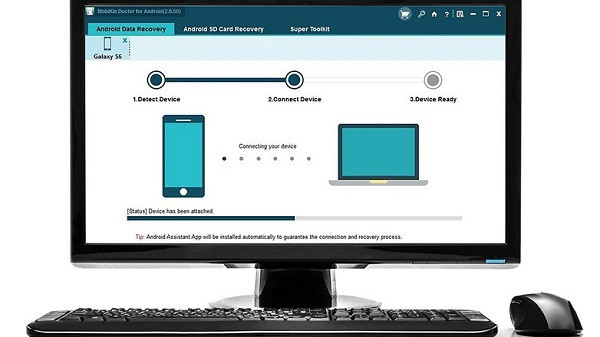 |
Sau khi bạn cắm điện thoại vào máy tính, màn hình sẽ tự động khởi động.
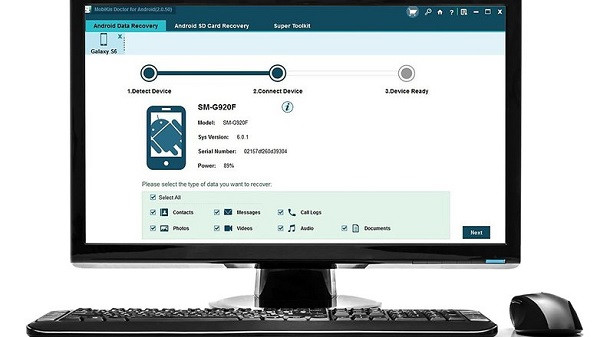 |
Sau vài giây, MobiKin sẽ nhận ra thiết bị của bạn. Sau đó, bạn chọn loại dữ liệu nào bạn muốn khôi phục.
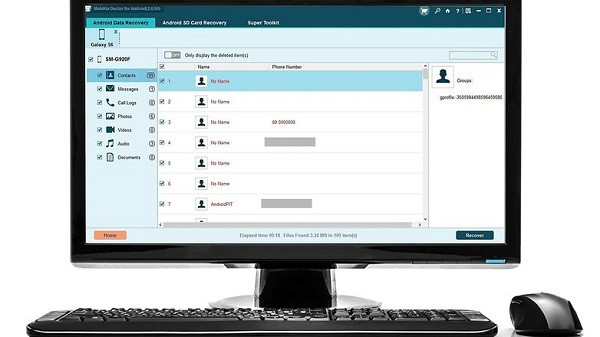 |
Sau khoảng 20 giây (hoặc lâu hơn), dữ liệu bị mất hoặc bị xóa của bạn sẽ xuất hiện.
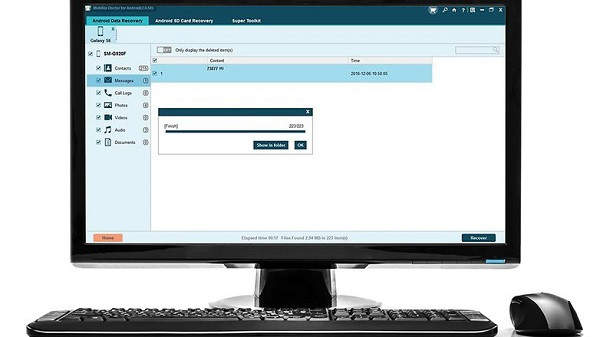 |
Thời gian khôi phục dữ liệu không mất nhiều thời gian. Ấn nút và dữ liệu bạn đã chọn sẽ được lưu trên PC của bạn.
Ngoài việc cung cấp cho bạn khả năng phục hồi dữ liệu hàng đầu, nó còn là công cụ sao lưu chuyên nghiệp tuyệt vời. Bạn có thể quét thiết bị và xem cả dữ liệu hiện có và đã xóa trong một chế độ xem. Sau đó, bạn có thể chuyển chúng khi cần thiết và bạn sẽ đảm bảo mọi thứ được sao lưu.
Khôi phục dữ liệu trên iPhone
Trên iPhone bạn có thể khôi phục dữ liệu đã xóa bằng phần mềm iOS Data Recovery với 3 chế độ khôi phục gồm từ thiết bị iOS (From iOS Device Directly), từ iTunes (From iTunes Backup Files) và iCloud (From iCloud Backup Files).
Trước tiên, bạn tải phần mềm iOS Data Recovery về thiết bị iOS và cài đặt, sau đó kết nối thiết bị với máy tính (khôi phục theo cách từ thiết bị iOS). Khi thiết bị được kết nối thành công, hãy kích vào Data Recovery ở phía bên trái của cửa sổ. Theo mặc định, chương trình sẽ tự chuyển đến cửa sổ khôi phục từ thiết bị iOS (Recover from iOS Device).
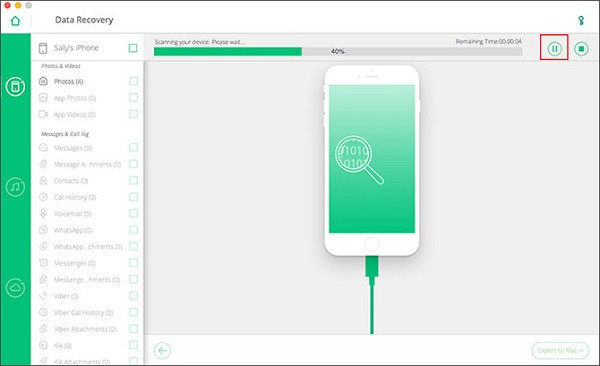 |
Trong cửa sổ Recover from iOS Device, bạn có thể nhìn thấy 2 lựa chọn là Deleted Data from the Device và Existing Data on the Device. Bạn chọn một trong hai chế độ này để quét, hoặc cả hai. Sau đó chọn Start Scan để chương trình bắt đầu quá trình quét tìm các tệp tin bị mất. Quá trình quét có thể mất vài phút, tùy thuộc vào lượng dữ liệu trên thiết bị iOS của bạn.
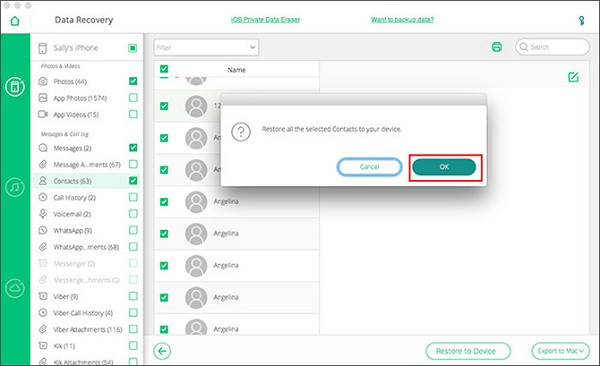 |
Kết quả tìm kiếm sẽ hiển thị sau khi kết thúc quá trình quét. Bạn có thể chọn loại tệp ở phía bên trái, và xem trước dữ liệu đã tìm thấy. Nếu có nhiều dữ liệu, bạn nên thử tính năng tìm kiếm theo tên tệp tin.
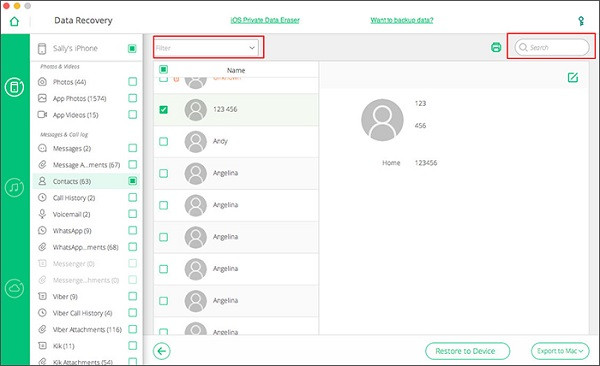 |
Bạn đánh dấu hộp kiểm chọn dữ liệu cần khôi phục, tiếp theo nhấn Restore. Theo mặc định, dữ liệu được chọn sẽ được lưu vào máy tính của bạn. Tuy nhiên, đối với tin nhắn văn bản, iMesages, danh bạ và ghi chú, sẽ có các tùy chọn như: Export to Mac/Computer (Xuất dữ liệu sang máy tính) hoặc Restore to Device (Khôi phục từ thiết bị cho bạn).







































